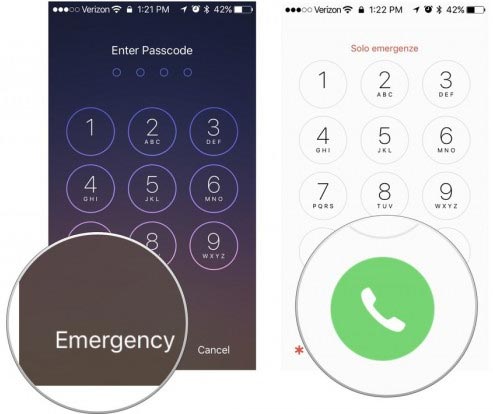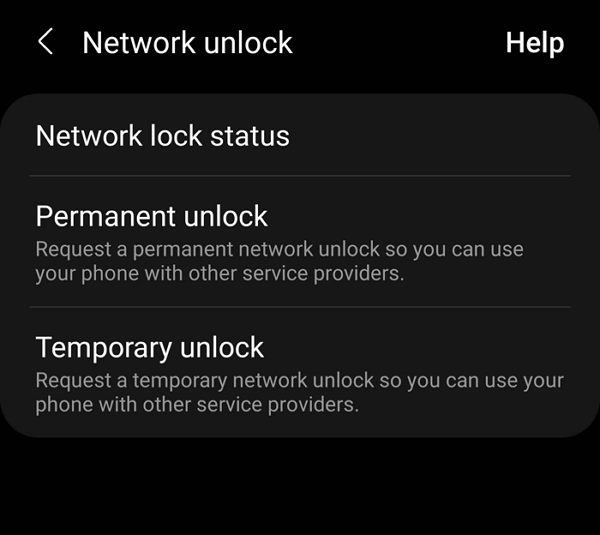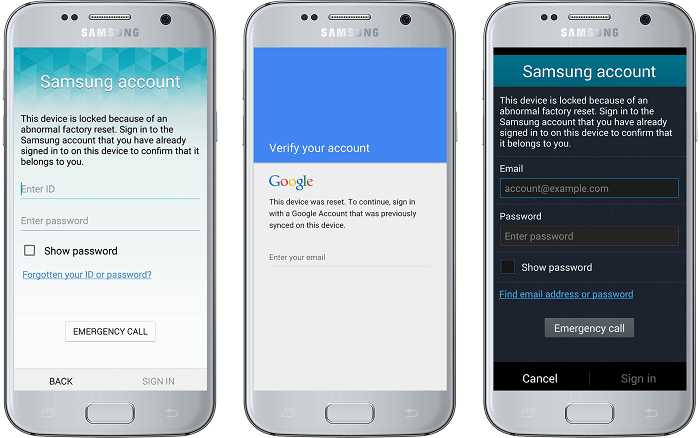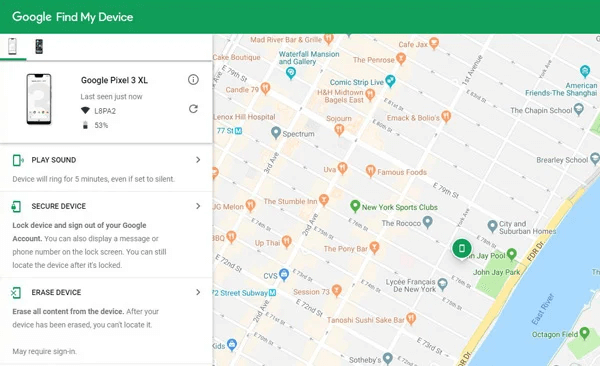-
- Support
- Français
Sommaire
Un verrouillage d'écran peut être configuré pour sécuriser votre smartphone ou votre tablette Android. Vous serez invité à saisir un code PIN, un schéma ou un mot de passe pour déverrouiller votre smartphone chaque fois que vous l'allumerez ou réveillerez l'écran. Vous pouvez également déverrouiller votre téléphone Android avec votre empreinte digitale sur certains appareils avancés. D'un autre côté, si vous ne souhaitez pas définir de mode de verrouillage sur votre téléphone, vous pouvez également le définir sur le mode Aucun ou le mode Swipe. Suivez-nous maintenant pour savoir comment supprimer le code PIN de verrouillage de l'écran sur Android.
Vous pouvez généralement définir, modifier ou supprimer un verrouillage d'écran dans l'application Paramètres de votre téléphone. Plus précisément, vous êtes autorisé à définir un verrouillage standard pour votre téléphone Android, notamment un modèle, un code PIN ou un mot de passe. La plupart des utilisateurs d'Android ont tendance à choisir un code PIN (4 chiffres ou plus), car les codes PIN longs ont tendance à être plus solides et plus sécurisés.
Voyons maintenant comment définir, modifier ou supprimer le code PIN de verrouillage de l'écran sur Android dans Paramètres :
Étape 1. Accédez à Paramètres sur l'écran d'accueil.
Étape 2. Faites défiler jusqu'à l'option Sécurité ou Emplacement et sécurité.
Étape 3. Sur l'écran suivant, sélectionnez Mot de passe de l'écran de verrouillage > Verrouillage de l'écran.
Étape 4. Entrez votre code d'écran de verrouillage pour vérifier votre identité.
Étape 5. Sélectionnez Aucun pour supprimer votre code PIN de verrouillage d'écran sur Android.
C'est tout ce qu'il faut pour désactiver le code PIN de verrouillage de l'écran sur les téléphones Android. Étant donné que le verrouillage de l'écran est conçu pour protéger les informations privées stockées sur votre téléphone, il est recommandé de ne pas supprimer arbitrairement le verrouillage de l'écran de votre téléphone.
Qu'êtes-vous censé faire de votre téléphone Android si vous n'en avez plus accès ? Lorsque votre téléphone est verrouillé et que vous oubliez le code PIN, comment déverrouiller un téléphone Android sans mot de passe ? Ce n'est pas facile, mais il y a toujours de l'espoir. Ne vous inquiétez pas et soyez patient. Ce guide vous présentera les quatre méthodes les plus simples et les plus rapides pour supprimer le code PIN de verrouillage de l'écran sur Android dès que possible.
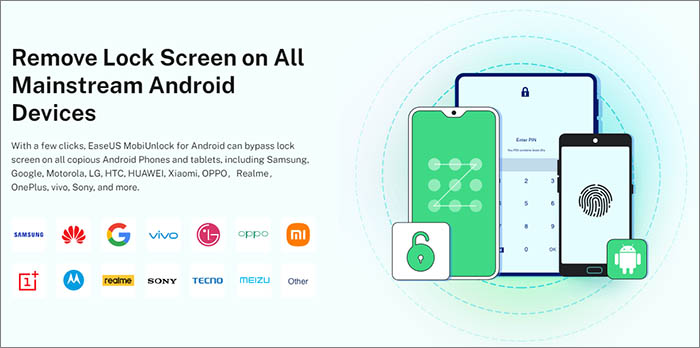
La première méthode que nous présenterons consiste à tirer parti d'un logiciel de déverrouillage de téléphone tiers - EaseUS MobiUnlock pour Android . L’avantage d’utiliser un outil de déverrouillage est un gain d’efficacité considérable. En tant que service de déverrouillage professionnel et polyvalent, EaseUS MobiUnlock pour Android est conçu pour vous aider à supprimer avec précision l'écran de verrouillage de votre téléphone Android. Quels que soient la marque et le modèle de votre Android, cet outil de déverrouillage efficace est compatible avec les téléphones Android grand public. Vous pouvez l'utiliser pour déverrouiller le mot de passe oublié du téléphone Samsung , réinitialiser un téléphone Nokia verrouillé ou supprimer les écrans de verrouillage d'autres téléphones Android.
Avantages:
Pour déverrouiller des appareils Android avec EaseUS MobiUnlock pour Android :
Étape 1. Lancez EaseUS MobiUnlock pour Android. Pour déverrouiller le téléphone sans mot de passe, code PIN ou verrouillage de motif, choisissez Supprimer le verrouillage de l'écran.
Étape 2. EaseUS MobiUnlock prend en charge une large gamme de téléphones Android. Choisissez la marque de votre téléphone dans l'interface. Étant donné que la procédure de déverrouillage varie selon la marque, suivez simplement les instructions à l'écran pour déverrouiller le téléphone Android.
Étape 3. Après avoir suivi le guide étape par étape, vous pouvez déverrouiller le téléphone Android avec succès sans mot de passe, code PIN ou verrouillage.
Un grand avantage de l’utilisation d’un outil de déverrouillage tiers est que toutes les instructions et étapes sont clairement notées. Reportez-vous au manuel détaillé pour déverrouiller facilement le code PIN de votre écran Android.
Si vous ne souhaitez télécharger aucun logiciel tiers sur votre ordinateur, ou si vous ne disposez même pas d'un ordinateur disponible pour le télécharger, il existe également un moyen simple que vous pouvez utiliser. Il s'agit d'une réinitialisation d'usine. Qu'est-ce que c'est censé vouloir dire? Cela signifie appliquer Wipe Data/Factory Reset sur Android et réinitialiser votre appareil Android aux paramètres d'usine pour supprimer toutes les données de votre téléphone, y compris l'écran de verrouillage.
Pour déverrouiller un téléphone Android en cas d'oubli du code PIN :
Étape 1. Éteignez.
Étape 2. Appuyez et maintenez enfoncés les boutons de volume et d'alimentation en même temps pour accéder au mode de récupération.
Étape 3. Appuyez sur le volume vers le bas pour sélectionner Wipe data/factory reset > Factory data reset.

Étape 4. Sélectionnez ensuite Redémarrer le système maintenant.
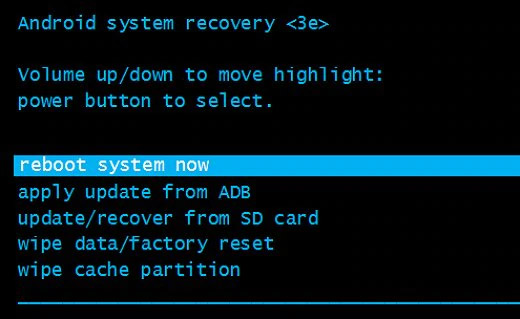
Étape 5. Après quelques minutes, votre appareil Android sera déverrouillé.
La dernière méthode qui sera décrite dans cet article est la suppression de l'écran de verrouillage Android avec Find My Device. Le service Find My Device est spécifiquement développé par Google pour rechercher, verrouiller ou effacer un appareil Android perdu. Nous pouvons également utiliser cette fonctionnalité pour déverrouiller nos appareils Android. Son essence est d'effacer les données et de déverrouiller l'appareil via une réinitialisation d'usine, ce qui nécessite la disponibilité d'un préréglage.
Voici comment supprimer le code PIN de verrouillage de l'écran sur Android avec le service Localiser mon appareil :
Étape 1. Accédez au site Web Localiser mon appareil sur votre téléphone ou votre ordinateur.
Étape 2. Saisissez les informations de connexion de votre compte Google associé à votre appareil Android verrouillé.
Étape 3. Après la connexion, sélectionnez EFFACER L'APPAREIL.
Étape 4. Suivez ensuite les instructions à l'écran pour définir un nouveau mot de passe.
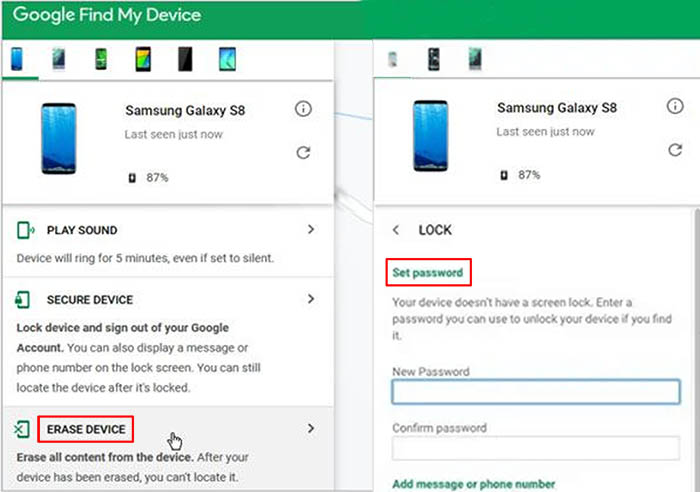
Étape 5. Redémarrez maintenant votre appareil Android et vous accéderez avec succès à votre téléphone avec le nouveau mot de passe.
Bien qu'il existe d'autres méthodes complexes pour déverrouiller l'écran de votre téléphone, les trois méthodes mentionnées ci-dessus sont les plus simples et les plus rapides. Le temps, c'est de l'argent. Étant donné que vous devez avoir quelque chose à faire avec votre téléphone Android en cas d'urgence une fois que vous en êtes bloqué, il est fortement recommandé d'essayer d'abord ces trois méthodes de déverrouillage, en particulier EaseUS MobiUnlock pour Android. Vous serez sans aucun doute surpris dans quelques minutes.
Avez-vous d'autres questions sur ce sujet ? Pour plus d'informations sur la façon de supprimer le code PIN de verrouillage de l'écran sur Android, veuillez consulter les questions fréquemment posées ci-dessous une par une.
Vos données sur le téléphone sont supprimées après une réinitialisation des données d'usine. Toutes les applications et les données qu'elles contiennent seront désinstallées. Cependant, les données stockées dans votre compte Google peuvent être restaurées. Assurez-vous que vos données se trouvent dans votre compte Google afin d'être prêt à les récupérer.
Il existe de nombreuses façons de déverrouiller votre téléphone Android sans perdre de données, par exemple via la commande ADB, certains logiciels tiers, un compte Google, etc.
Find My Mobile vous aidera à localiser votre téléphone Samsung et à protéger vos données privées. Vous pouvez l'utiliser pour déverrouiller votre téléphone Samsung si vous oubliez votre schéma, votre code PIN ou votre mot de passe. Cependant, vous devez d'abord être connecté à votre compte Samsung sur votre appareil.
Cette page vous a-t-elle aidé ?
Mise à jour par Mélanie
Mélanie est une rédactrice qui vient de rejoindre EaseUS. Elle est passionnée d'informatique et ses articles portent principalement sur la sauvegarde des données et le partitionnement des disques.
EaseUS MobiUnlock for Android
Déverrouillez votre téléphone Android en un seul clic !
Taux de succès le plus élevé
DéverrouillerSujets d'actualité